k8s k8s是一个cluster集群,在cluster集群中有多个Namespace,一个namespace下又有多个pods,一个pod下有多个container。 这篇文章带你
k8s是一个cluster集群,在cluster集群中有多个Namespace,一个namespace下又有多个pods,一个pod下有多个container。
这篇文章带你从头在Docker中部署k8s。
docker安装 docker: https://docs.docker.com/docker-for-Mac/install/
在docker中使用k8s: Https://docs.docker.com/desktop/kubernetes/
在docker设置中,点选如下图的两个。

在这一小节会简单介绍通过命令行控制k8s的相关shell命令。
获取相关的namespace信息
kubectl get namespace
获取default下的相关的pod信息,如果没有–namespace参数则获得所有的namespace信息
Kebectl get pod --namespace=default
获取pod的shell
Kubectl exec -it pod bash
如何在网页中直观的显示k8s集群的信息。
首选配置代理
Kubectl proxy
这时打开网页
http://localhost:8001/api/v1/namespaces/kubernetes-dashboard/services/https:kubernetes-dashboard:/proxy/#/login
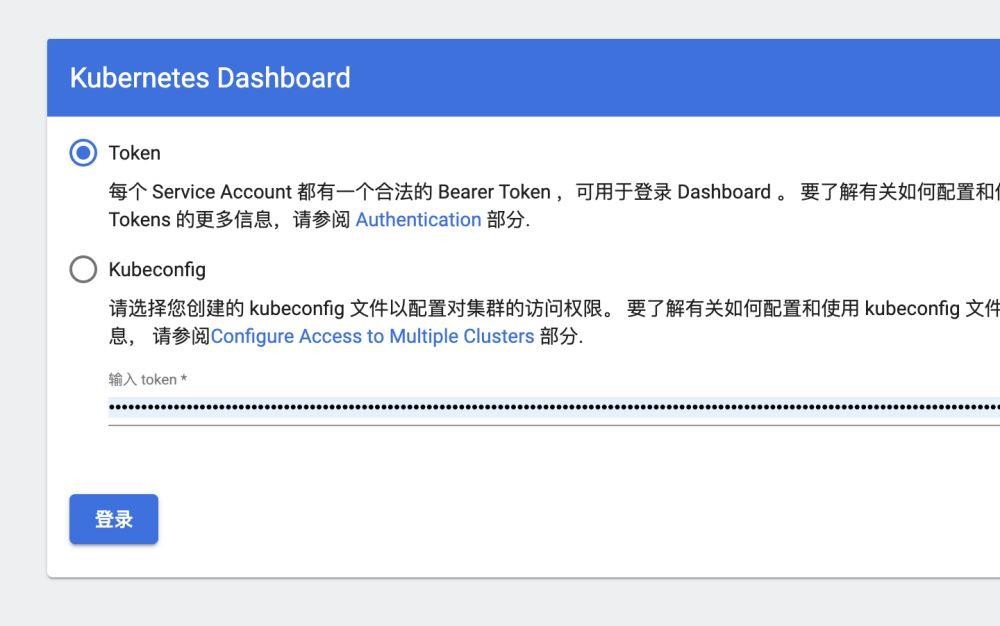
提示需要输入token,输入命令,并将得到的token粘贴到token中。
kubectl -n kube-system describe secret $(kubectl -n kube-system get secret | grep admin-user | awk '{print $1}')
此时,进入到k8s的网页中,

点开相应的pods,可以选择namespace。

点击pod后面的三个点,点击执行,便可进入到当前pod的shell中。
此刻,点开你会发现并不能运行相关的命令。
需要配置相关的yaml文件。
在这一小节给出yaml的文件格式。
apiVersion: v1
kind: Pod
metadata:
name: pod1
labels:
app: WEB
namespace: yournamespace
spec:
containers:
- name: front-end
image: ngnix
ports:
- containerPort: 80
- name: flaskapp-demo
image: jcdemo/flaskapp
ports:
- containerPort: 5000这代表在yournamespace的pod1下建立两个container,一个名为front-end,镜像为ngnix,一个名为flaskapp-demo,镜像为jcdemo/flaskapp。
再给出一个yaml的例子
apiVersion: v1
kind: Pod
metadata:
name: pod3
labels:
app: web
namespace: yournamespace
spec:
containers:
- name: pod-Redis
image: docker.io/redis
ports:
- containerPort: 5000这代表在yournamespace的pod3下建立一个名为pod-redis的container,镜像为docker.io/redis.
到此这篇关于在docker中部署k8s的方法的文章就介绍到这了,更多相关docker部署k8s内容请搜索编程网以前的文章或继续浏览下面的相关文章希望大家以后多多支持编程网!
--结束END--
本文标题: 在docker中部署k8s的方法
本文链接: https://lsjlt.com/news/131296.html(转载时请注明来源链接)
有问题或投稿请发送至: 邮箱/279061341@qq.com QQ/279061341
2024-10-22
2024-10-22
2024-10-22
2024-10-22
2024-10-22
2024-10-22
2024-10-22
2024-10-22
2024-10-22
2024-10-22
回答
回答
回答
回答
回答
回答
回答
回答
回答
回答
0